WPS excel冻结前三行前三列的方法[wps冻结前三行和前两列]优质
网友采纳答案
网友敷诋提问:WPS excel冻结前三行前三列的方法
wps这款软件是我们非常喜欢且常常在使用的一款办公软件,很多小伙伴在进行数据编辑的时候,会进行数据的查找和筛选,当你在查找内容的时候,如果内容量非常的大,想要根据一些标题或者是内容来对应查找其他单元格的内容,那么就可以通过冻结功能来操作,比如你想要将表格中的前三行和前三列进行固定不变,在滚动页面的时候,固定的前三行和前三列的数据不会被遮盖,那么就可以进行冻结设置,下方是关于如何使用WPS excel设置冻结前三行前三列的具体操作方法,如果你需要的情况下可以看看方法教程,希望对大家有所帮助。
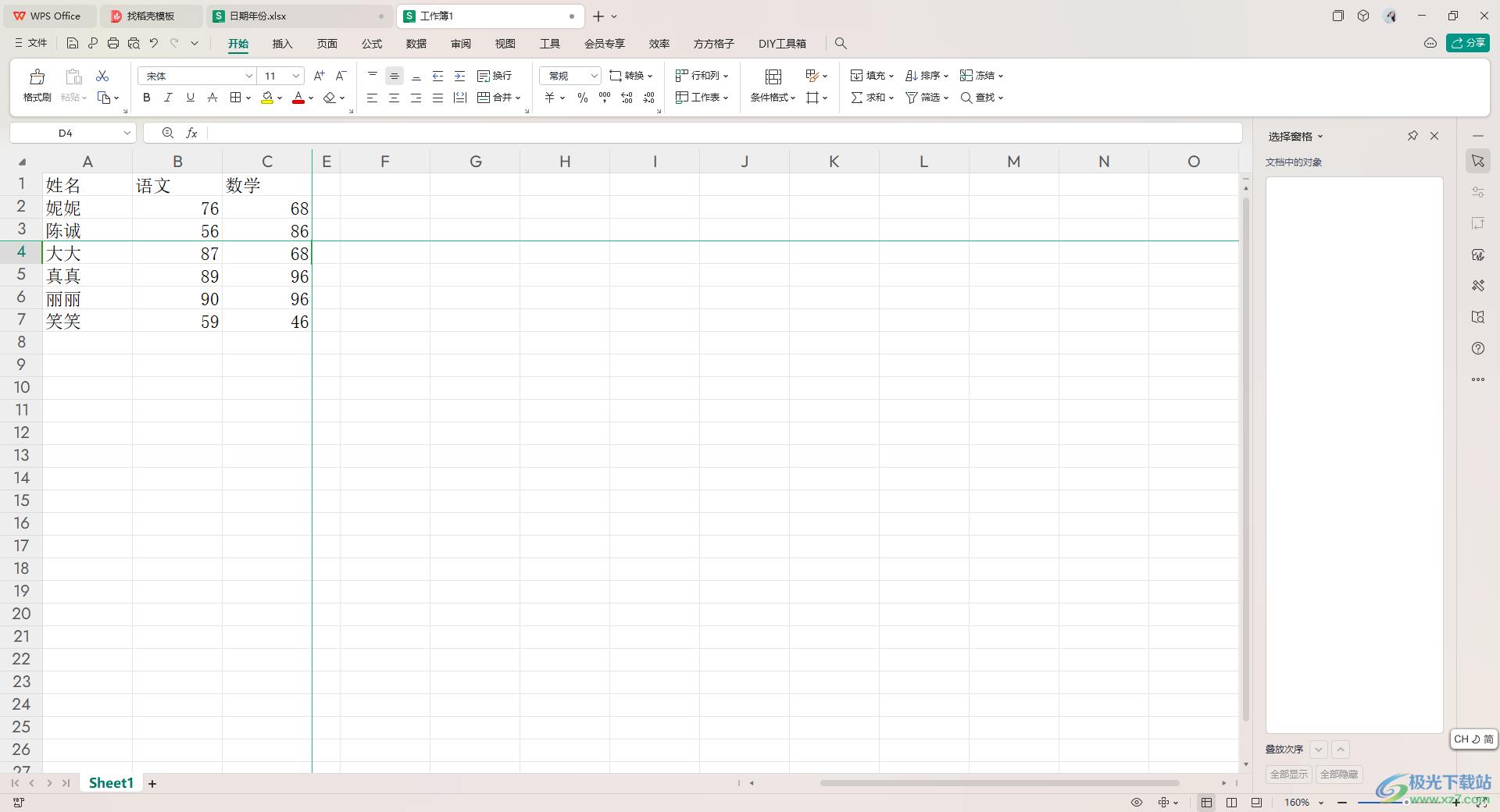
方法步骤
1.首先,我们需要进入到表格中,查看到编辑好的数据,如图所示。
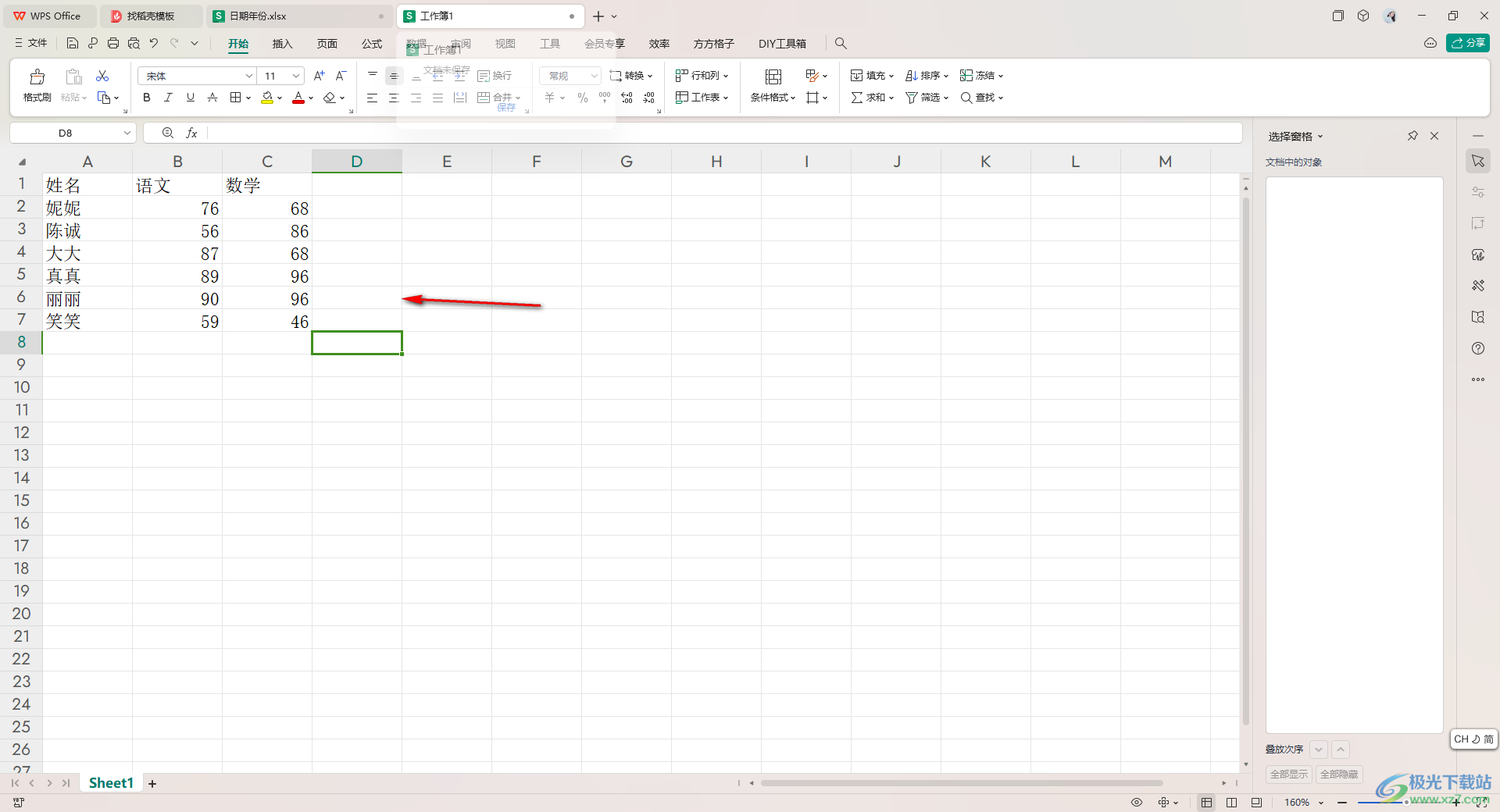
2.想要冻结前三行前三列的话,那么我们将鼠标定位到前三列前三行对应的后面一个单元格,也就是D4单元格。
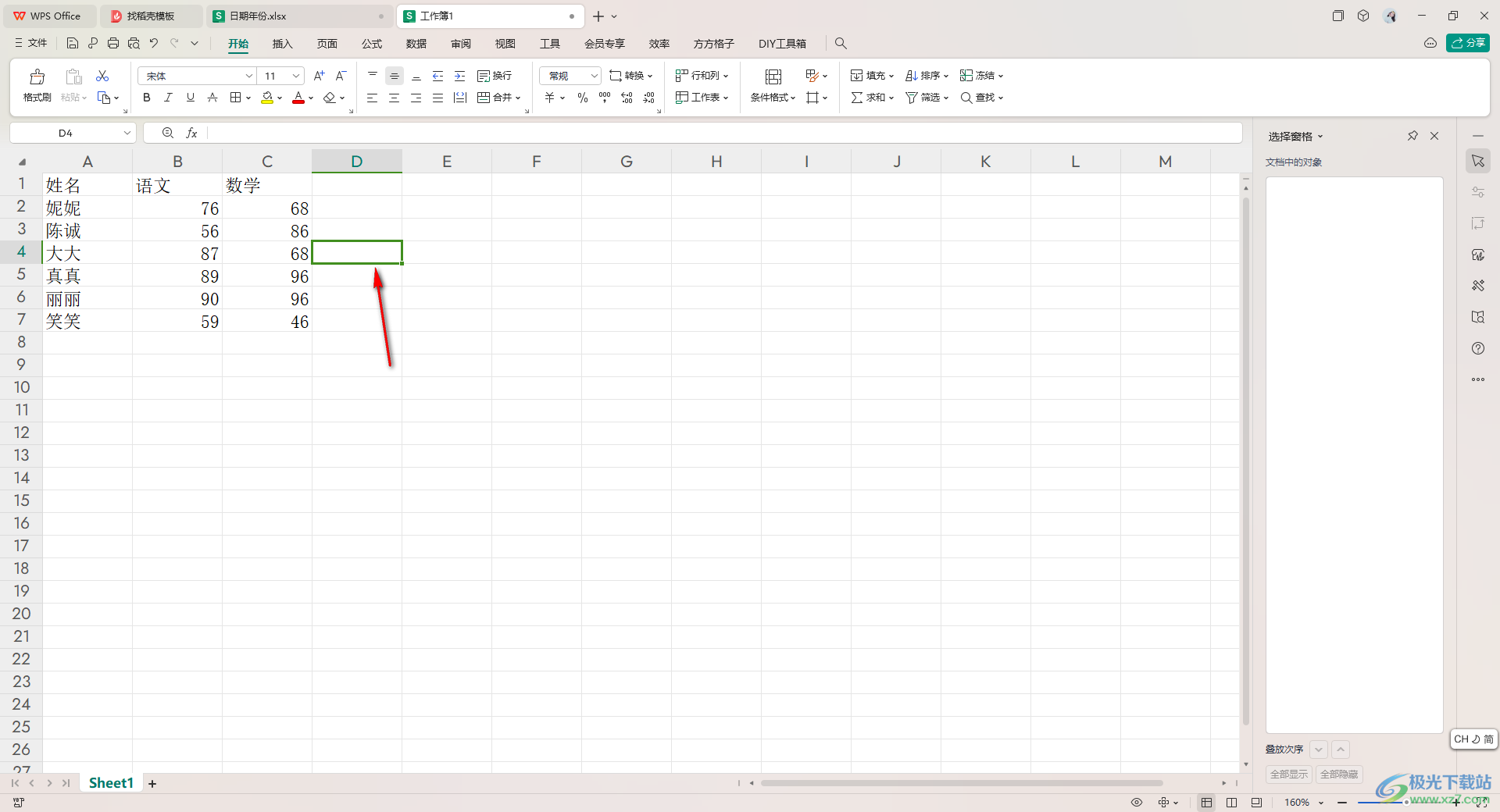
3.之后将鼠标移动到页面上方的【开始】选项卡的位置,将工具栏中的【冻结】选项进行点击打开。
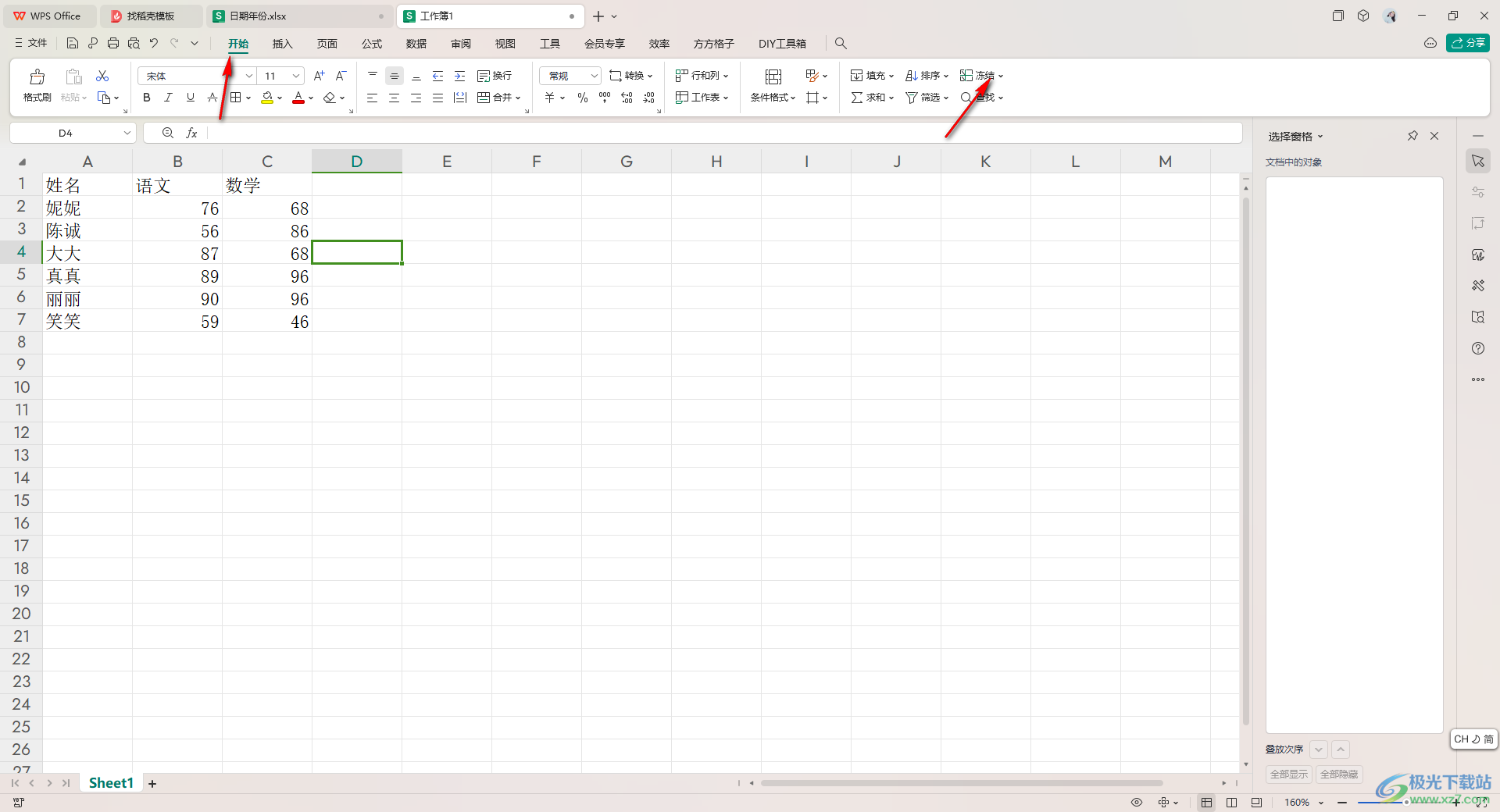
4.随后,即可在打开的下拉选项中将【冻结至第三行C列】选项进行点击,即可查看到页面上会有阴影部分将前三行和前三列的区域遮盖住的。
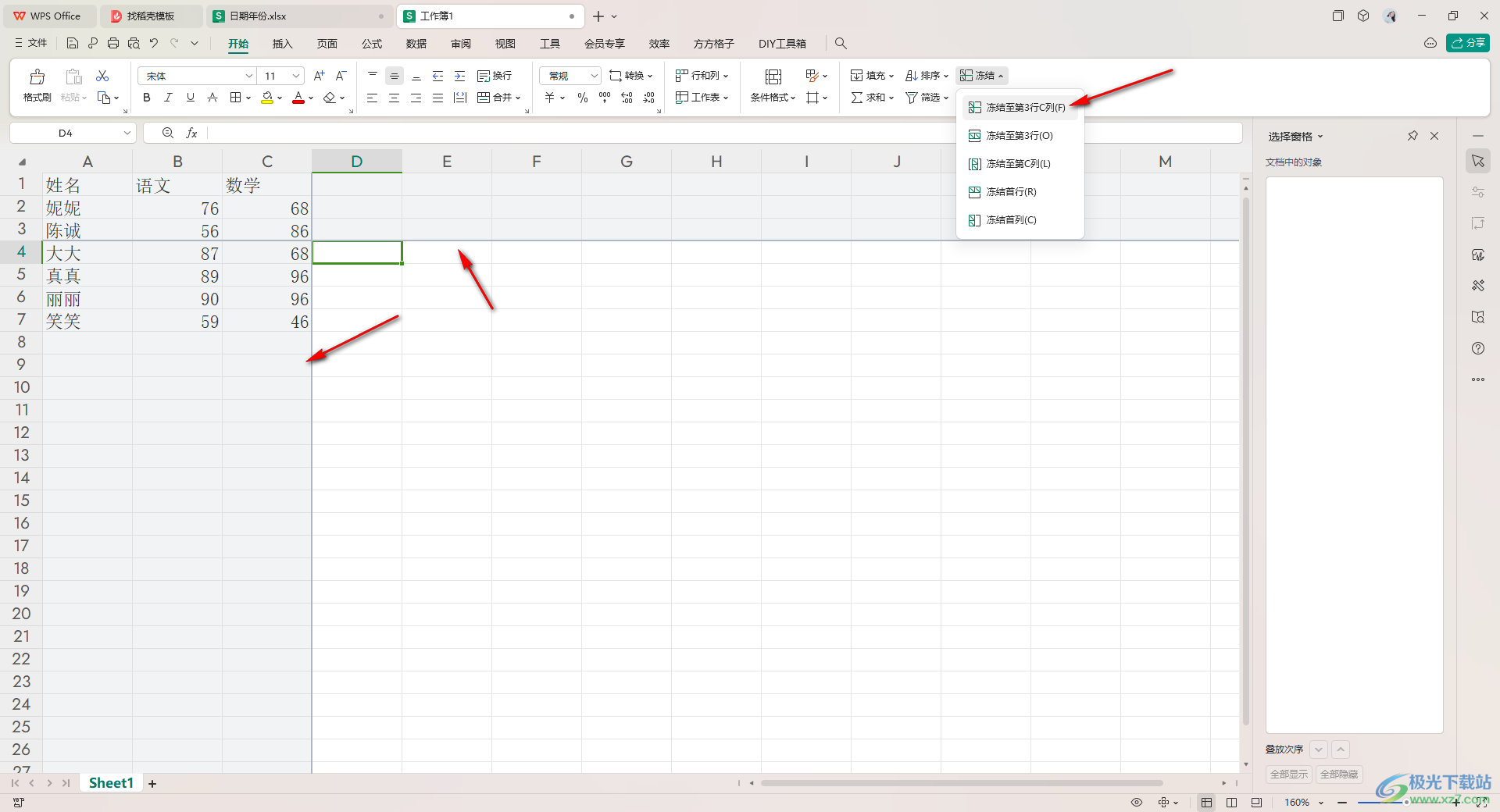
5.冻结之后,会有相应的线条显示,比如我们用鼠标滚轮上下滚动页面,那么第四行的数据就会被遮盖住,前三行的数据是不变的。
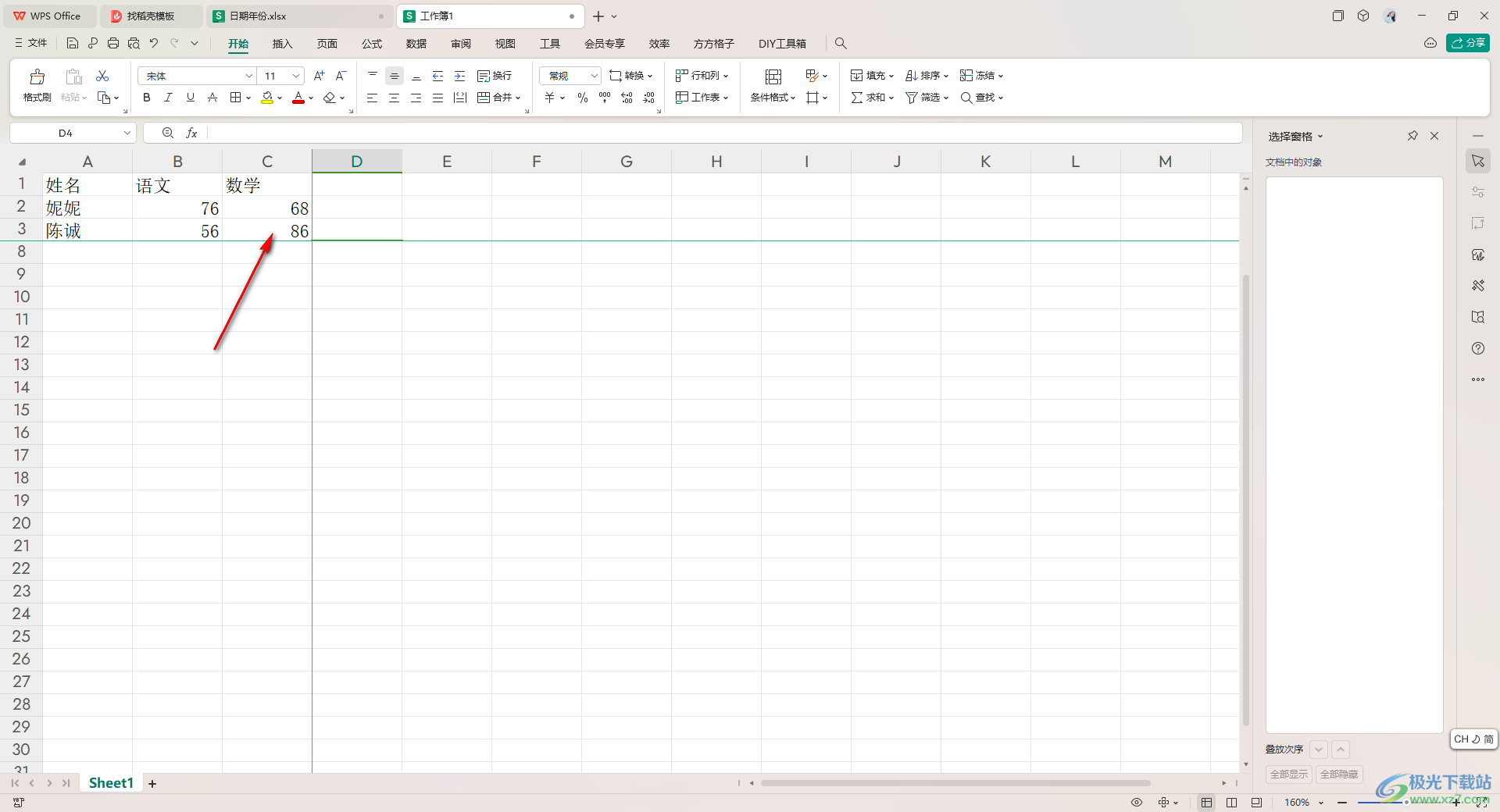
6.如果我们将页面下方的滑动条向右侧移动,那么前三列的数据不变的,右侧的数据就会被遮盖。
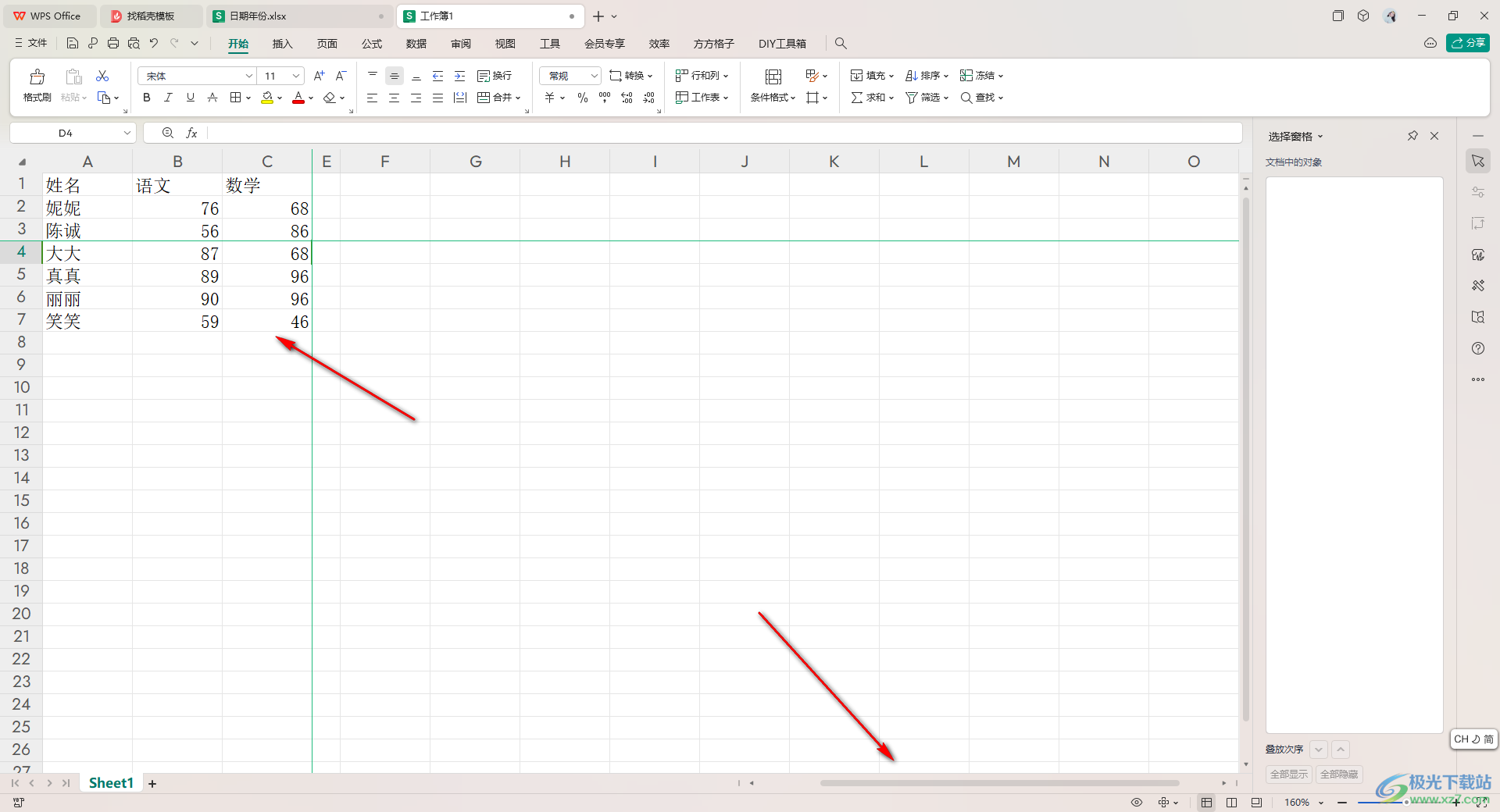
以上就是广文下载站北归小编为大家介绍的【WPS excel冻结前三行前三列的方法】相关内容,不知道是否解决了敷诋网友的疑问。如果您还有其他类似(wpsexcel冻结前三行怎么操作)、(wps怎么冻结窗口前三行前三列)等相关的问题,请持续关注我们的软件教程栏目或在后台留言,我们将一一为您解答
版权声明:本文内容由互联网用户自发贡献,该文观点仅代表作者本人。本站仅提供信息存储空间服务,不拥有所有权,不承担相关法律责任。如果发现本站有涉嫌抄袭侵权/违法违规的内容,欢迎发送邮件至【shouyou552022@163.com】举报,并提供相关证据及涉嫌侵权链接,一经查实,本站将在14个工作日内删除涉嫌侵权内容。
本文标题:【WPS excel冻结前三行前三列的方法[wps冻结前三行和前两列]】
本文链接:http://www.eratranslate.com/gonglue-22062.html
